win11的浏览器edge不见了怎么办 microsoftedge卸载了怎么装回来win11系统
更新时间:2023-11-09 15:25:06作者:jhuang
微软最新操作系统win11正式版自带了一款高效实用的浏览器edge,有时候我们可能会不小心卸载或删除这个自带浏览器,导致无法正常上网浏览。win11的浏览器edge不见了怎么办呢?当我们遇到这种情况时,应该如何恢复或重新安装win11自带的浏览器呢?接下来,我将为大家介绍microsoftedge卸载了怎么装回来win11系统的方法。
win11的浏览器edge不见了恢复方法:
第一步,点击底部任务栏的“ 开始菜单 ”。

第二步,打开其中的“ Microsoft store ”。

第三步,点击上方搜索框,输入并搜索“ 浏览器 ”。
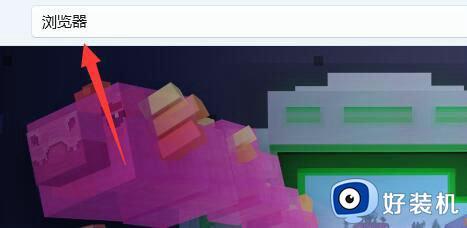
第四步,在搜索结果中找到edge浏览器,点击进入。
第五步,点击“ 获取 ”就能下载并安装浏览器了。
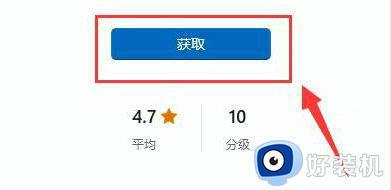
以上就是win11系统microsoftedge卸载了怎么装回来的方法,如果有需要的用户可以按照以上步骤操作,希望对大家有所帮助。
win11的浏览器edge不见了怎么办 microsoftedge卸载了怎么装回来win11系统相关教程
- win11卸载edge浏览器后怎么装回来 win11系统edge浏览器不小心卸载了如何装回来
- win11彻底卸载edge怎么操作 win11如何卸载edge浏览器
- win11怎么卸载edge浏览器 win11彻底卸载edge浏览器教程
- win11删除edge浏览器怎么操作 win11卸载edge的方法
- win11edge卸载不了怎么办 如何解决win11无法卸载edge浏览器
- win11自带浏览器怎么卸载 win11强制删除edge浏览器教程
- win11怎样卸载edge浏览器 如何卸载win11的edge浏览器
- win11卸载edge浏览器的方法 win11怎么卸载自带的edge
- win11怎么卸载edge浏览器 win11卸载edge浏览器的图文教程
- win11强制删除edge浏览器步骤 win11如何强制卸载edge浏览器
- win11家庭版右键怎么直接打开所有选项的方法 win11家庭版右键如何显示所有选项
- win11家庭版右键没有bitlocker怎么办 win11家庭版找不到bitlocker如何处理
- win11家庭版任务栏怎么透明 win11家庭版任务栏设置成透明的步骤
- win11家庭版无法访问u盘怎么回事 win11家庭版u盘拒绝访问怎么解决
- win11自动输入密码登录设置方法 win11怎样设置开机自动输入密登陆
- win11界面乱跳怎么办 win11界面跳屏如何处理
win11教程推荐
- 1 win11安装ie浏览器的方法 win11如何安装IE浏览器
- 2 win11截图怎么操作 win11截图的几种方法
- 3 win11桌面字体颜色怎么改 win11如何更换字体颜色
- 4 电脑怎么取消更新win11系统 电脑如何取消更新系统win11
- 5 win10鼠标光标不见了怎么找回 win10鼠标光标不见了的解决方法
- 6 win11找不到用户组怎么办 win11电脑里找不到用户和组处理方法
- 7 更新win11系统后进不了桌面怎么办 win11更新后进不去系统处理方法
- 8 win11桌面刷新不流畅解决方法 win11桌面刷新很卡怎么办
- 9 win11更改为管理员账户的步骤 win11怎么切换为管理员
- 10 win11桌面卡顿掉帧怎么办 win11桌面卡住不动解决方法
